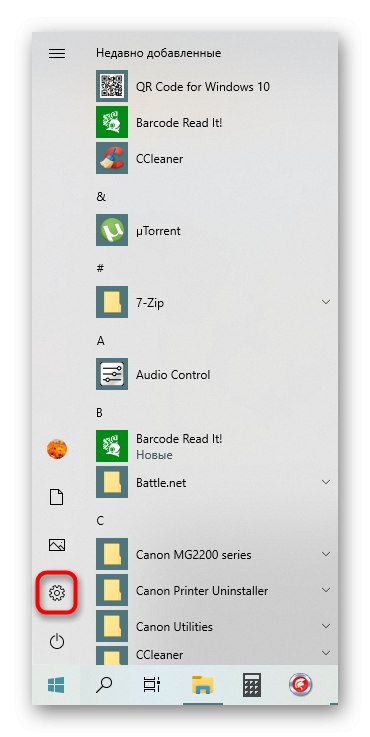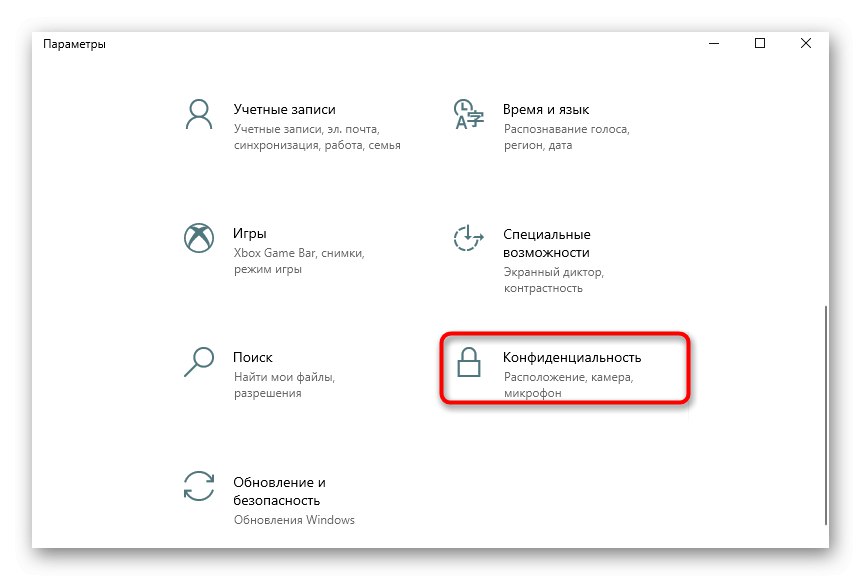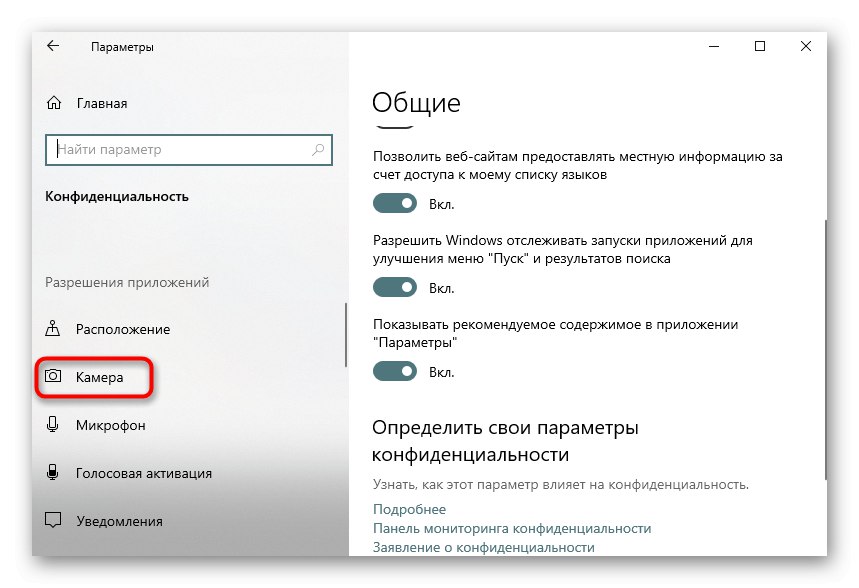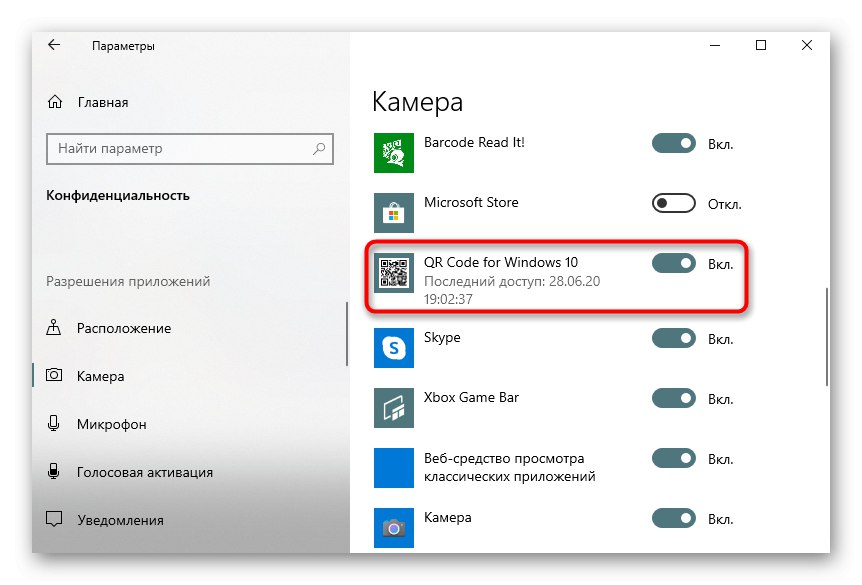Metoda 1: CodeTwo QR Code Desktop Reader & Generator
Jeśli interesuje Cię pełnoprawne oprogramowanie, które obsługuje wszystkie rodzaje skanowania kodów QR, a także umożliwia tworzenie i zapisywanie ich w postaci obrazów, zalecamy najpierw zwrócić uwagę na CodeTwo QR Code Desktop Reader & Generator. Zasada skanowania istniejącego kodu w tym oprogramowaniu jest niezwykle prosta.
- Najpierw pobierz CodeTwo QR Code Desktop Reader & Generator z oficjalnej strony internetowej i zainstaluj go na swoim komputerze. Po pierwszym uruchomieniu możesz wybrać metodę skanowania kodu: z ekranu komputera, kamery internetowej, z pliku lub ze schowka.
- Podczas skanowania z ekranu należy zaznaczyć obszar, na przykład na otwartej witrynie, do którego prowadzi kod QR. Następnie zostanie natychmiast dodany do oprogramowania, a odszyfrowany tekst zostanie wyświetlony poniżej.
- Korzystając z kamery internetowej, należy skierować ją w żądany obszar i kliknąć "Zrób zrzut ekranu".
- Jeśli kod QR jest zapisany jako obraz na komputerze, kliknij przycisk "Z pliku".
- W wyświetlonym oknie "Poszukiwacz" znajdź obraz i kliknij go dwukrotnie lewym przyciskiem myszy.
- Treść zostanie natychmiast odszyfrowana w dolnym polu.
- W razie potrzeby wynikowy tekst można skopiować, zaznaczając go i naciskając kombinację Ctrl + Club za pomocą przycisku znajdującego się po prawej stronie samego napisu.
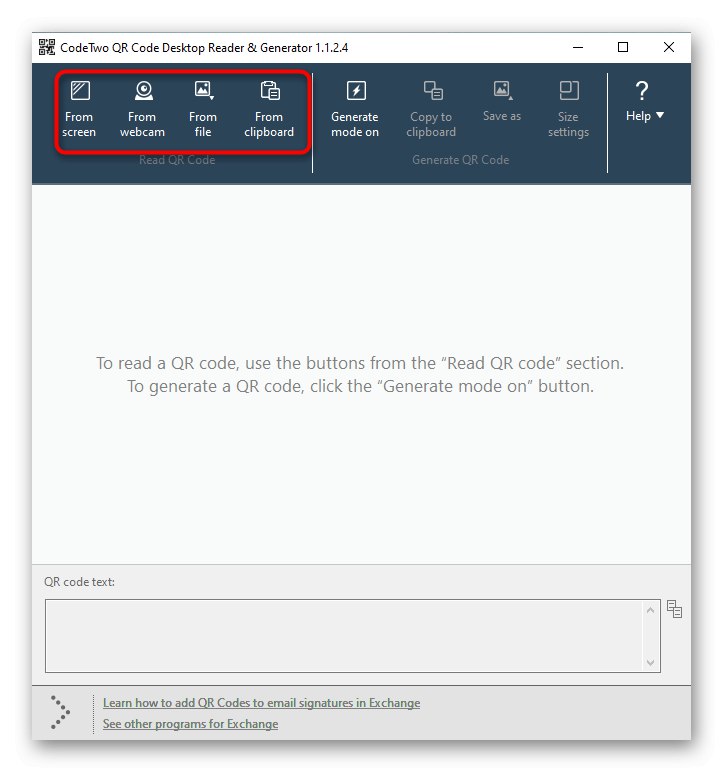
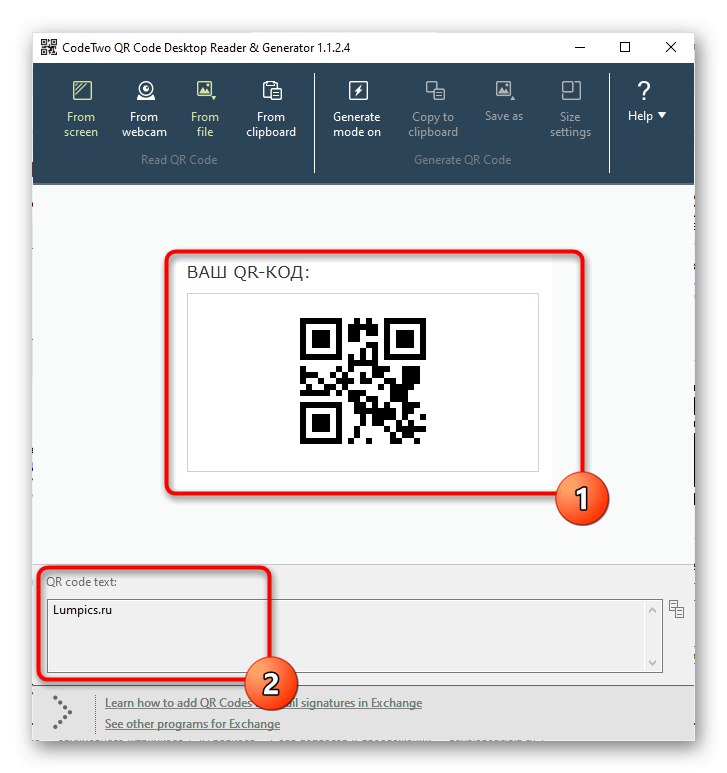
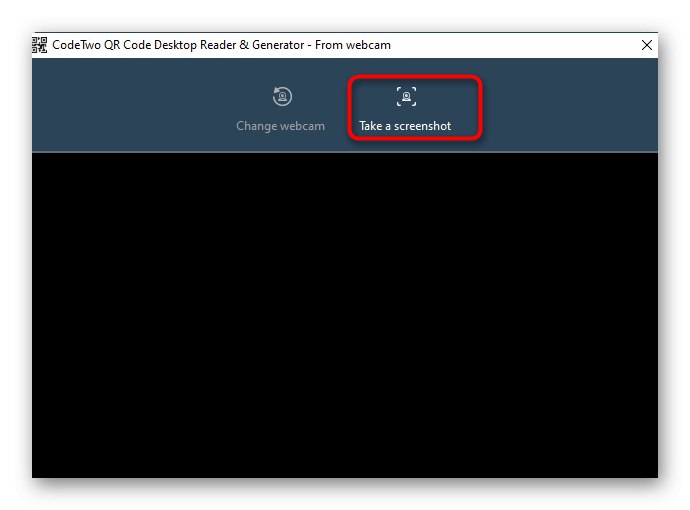

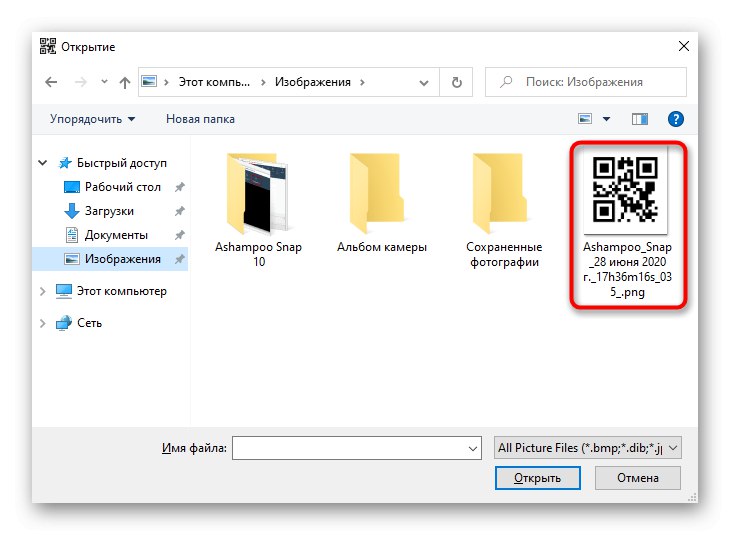
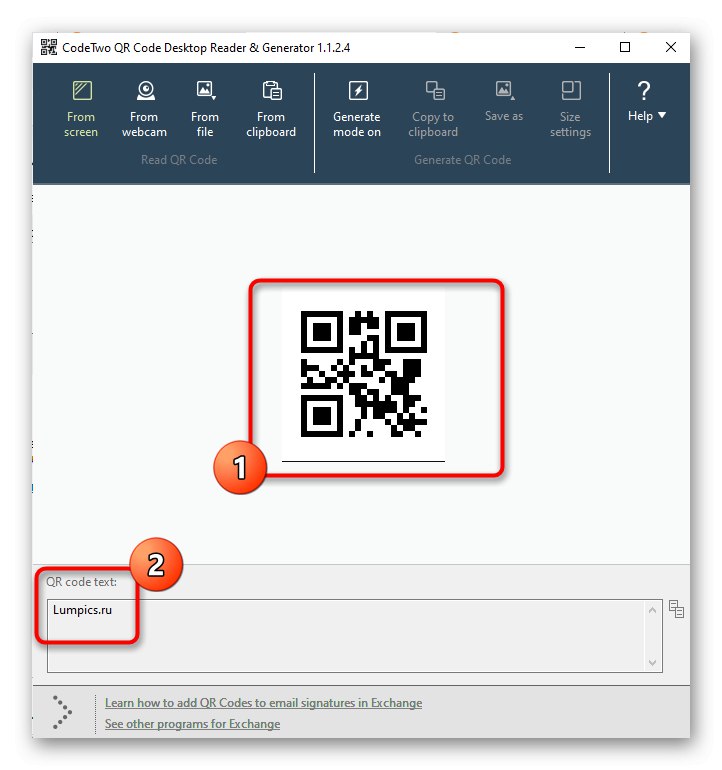
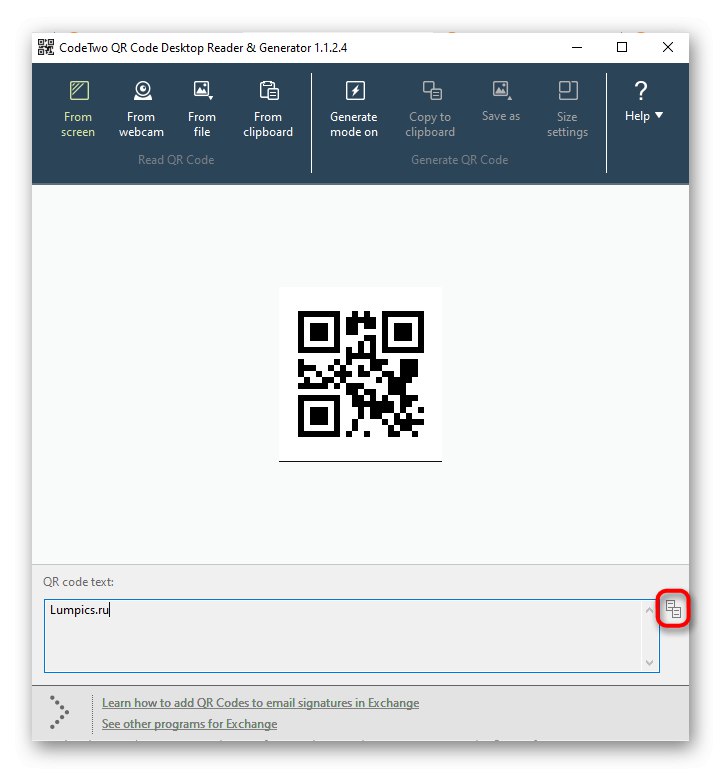
Metoda 2: Przeczytaj kod kreskowy!
Przeczytaj to! Odpowiedni dla osób poszukujących oprogramowania w stylu Windows 10, które wykonuje podstawowe funkcje skanowania i odszyfrowywania kodu QR. Możesz go pobrać bezpośrednio ze sklepu Microsoft Store i od razu zacząć z niego korzystać.
- Odkryć "Początek" i za jej pośrednictwem uruchom aplikację Sklep Microsoft.
- Po uruchomieniu użyj paska wyszukiwania, aby znaleźć Barcode Read It!
- Rozpocznij pobieranie, klikając "Otrzymać".
- Po pomyślnej instalacji uruchom program.
- Z menu akcji wybierz "Czytelnik" i przeczytaj kod za pomocą kamery internetowej. Niestety, przeczytaj kod kreskowy! Nie.
- Teraz możesz przeglądać zawartość kodu, usuwać go, przeszukiwać w Internecie lub kopiować do schowka za pomocą dolnego panelu. Jeśli zawiera zaszyfrowany dźwięk, ta aplikacja go odtworzy.
- Zobacz zeskanowane wcześniej kody QR w sekcji "Historia".
- Wyświetlana jest tam lista obrazów z gotowym dekodowaniem.

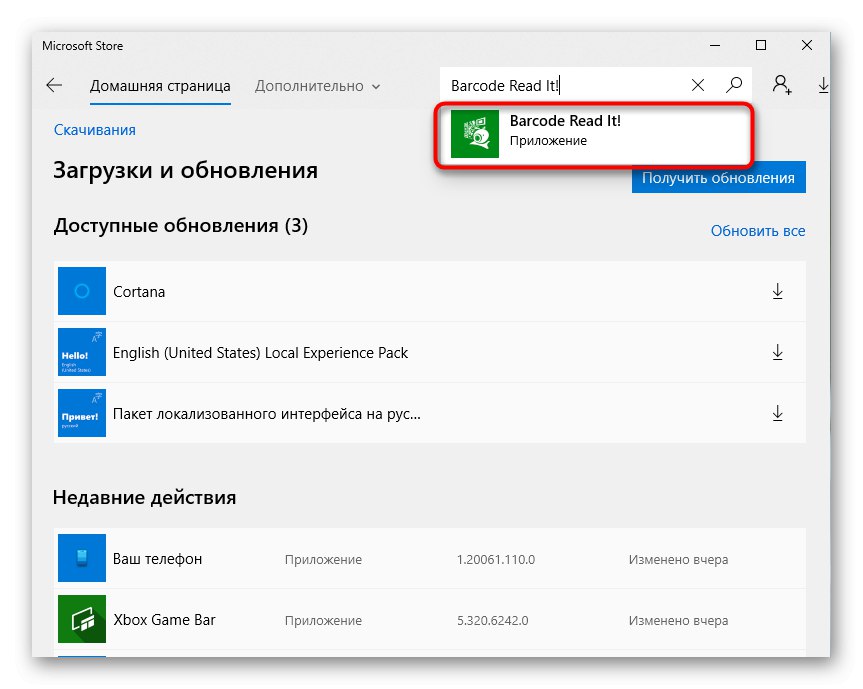
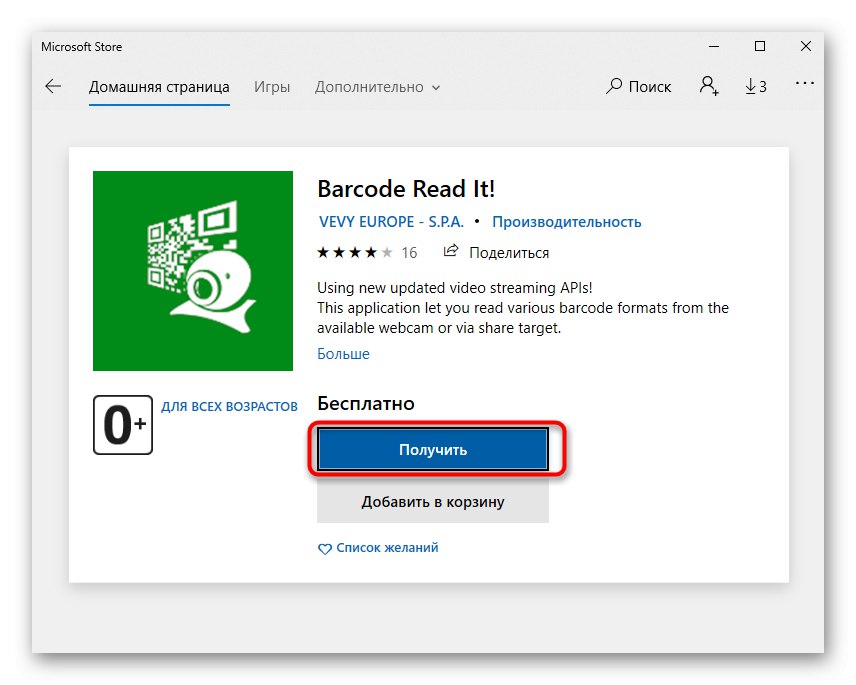
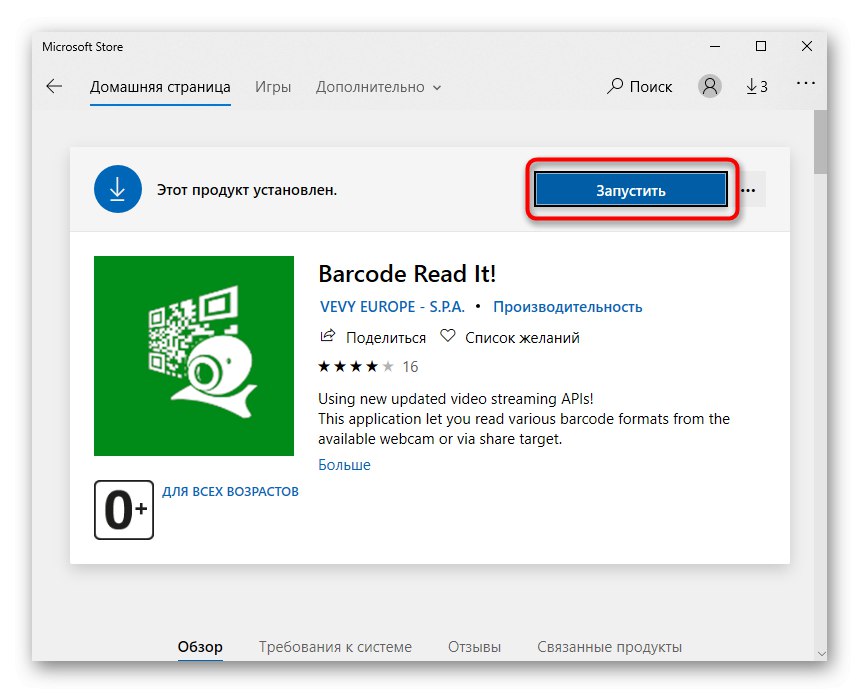
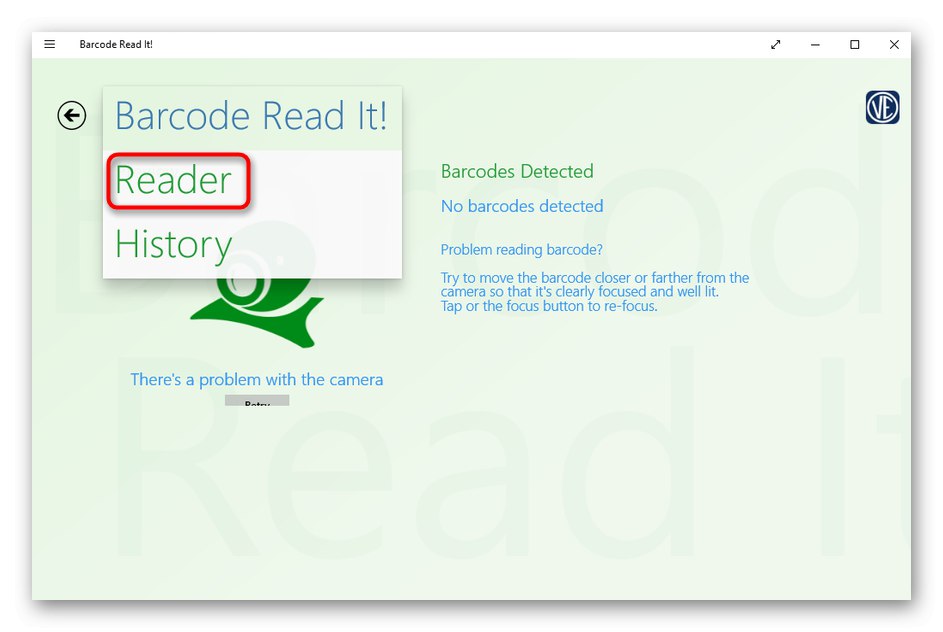
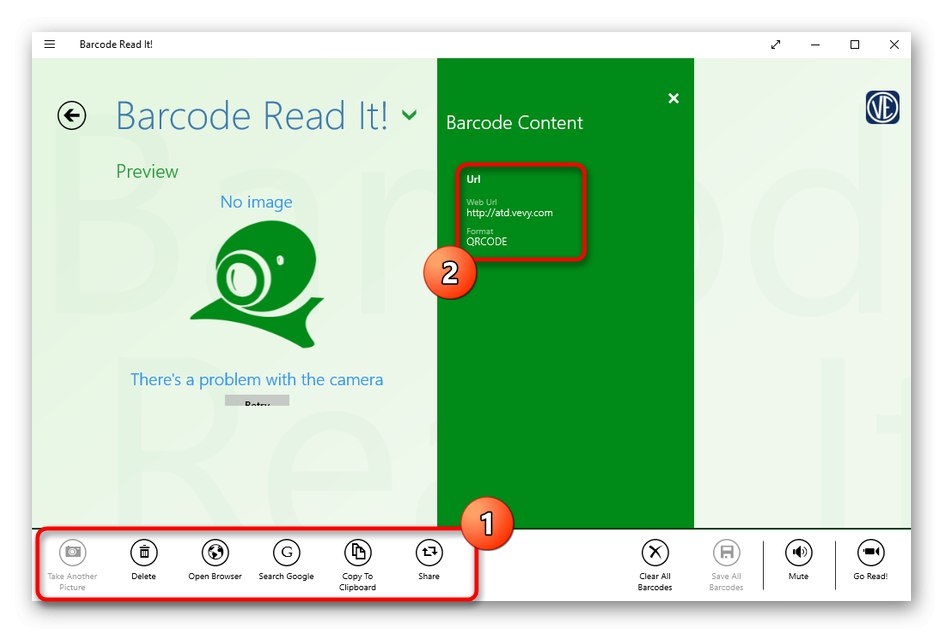
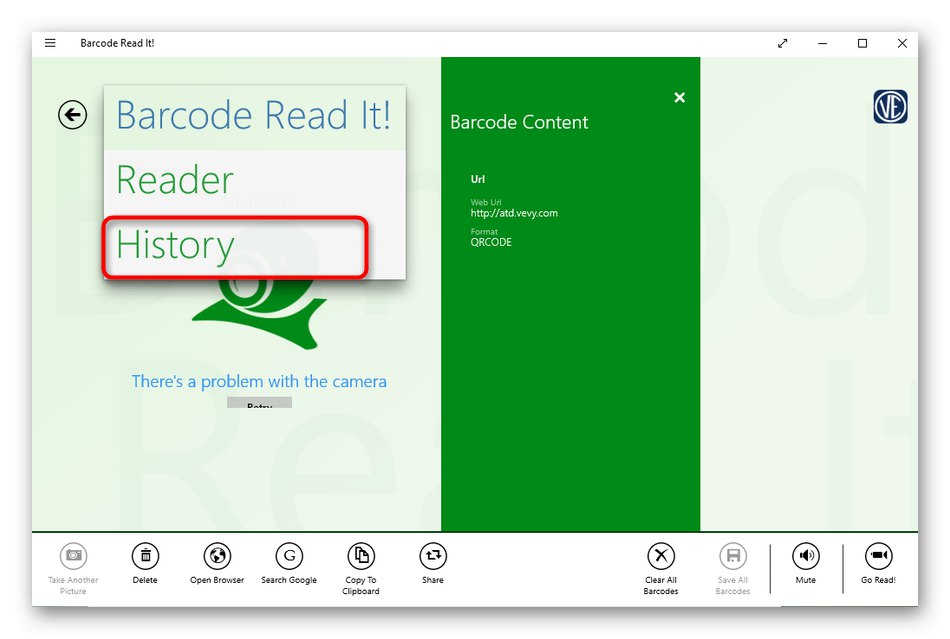
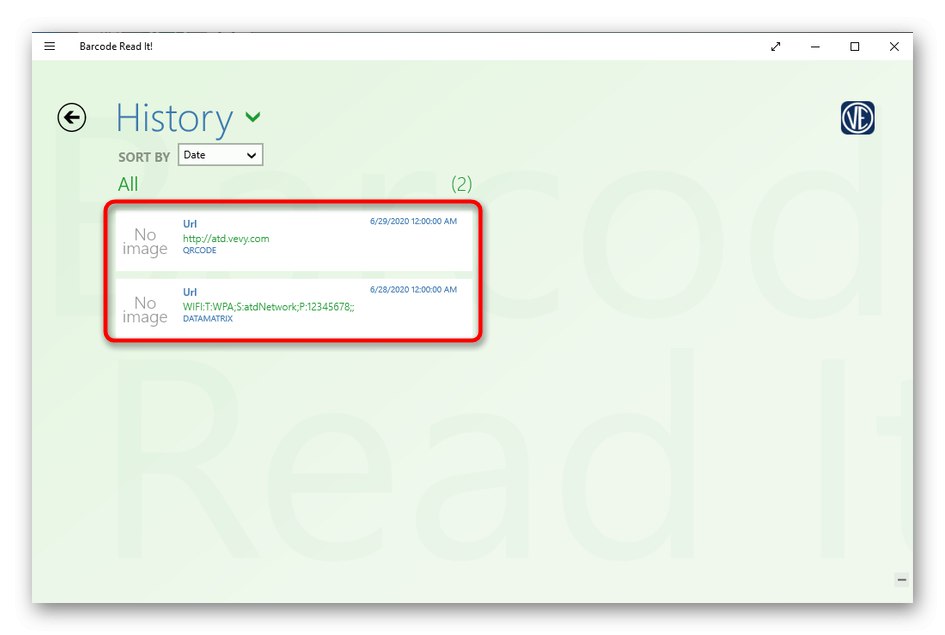
Metoda 3: Kod QR dla systemu Windows 10
QR Code dla Windows 10 to kolejne narzędzie, które można pobrać tylko za pośrednictwem oficjalnego sklepu Microsoft. Obsługuje już dwie różne metody skanowania, a także umożliwia generowanie kodu w razie potrzeby.
- W taki sam sposób, jak pokazano w poprzedniej metodzie, otwórz Microsoft Store, znajdź tam QR Code dla Windows 10 i zainstaluj go.
- Jeśli skanowanie odbywa się za pomocą kamery internetowej, wybierz opcję "SKANOWANIA QR CODE".
- Potwierdź dostęp aplikacji do aparatu.
- Umieść fokus w kodzie QR, a program sam utworzy zdjęcie.
- Zapisując kod do pliku, aby go odczytać należy wcisnąć „CZYTAJ KOD QR Z PLIKU”.
- Następnie wciśnij "Wybierz obraz".
- W "Poszukiwacz" znajdź i wybierz odpowiednie zdjęcie, a po pobraniu zobacz wynik.
- Na tej samej zasadzie, co w poprzednim programie, w QR Code dla Windows 10 możesz przeglądać historię, klikając przycisk „TWÓJ QR HISTORIA” w menu głównym.

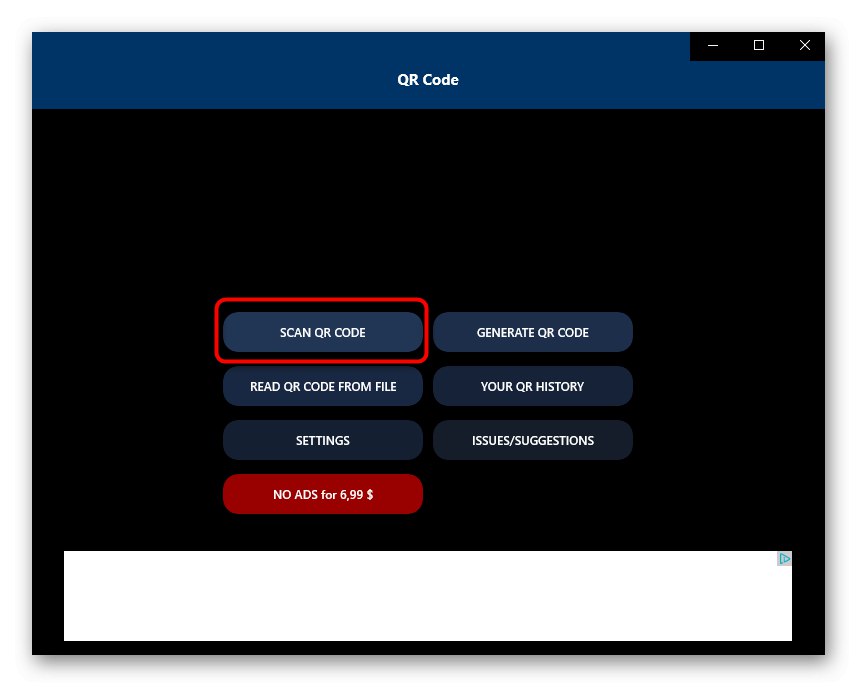
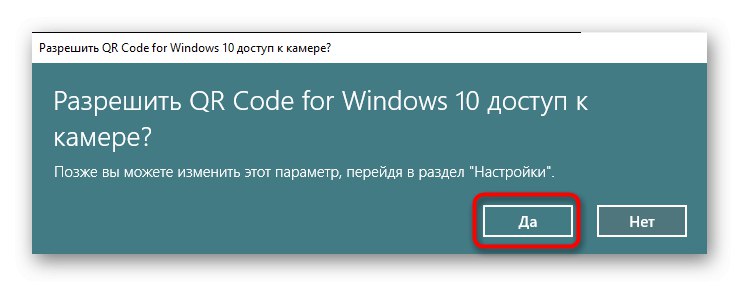

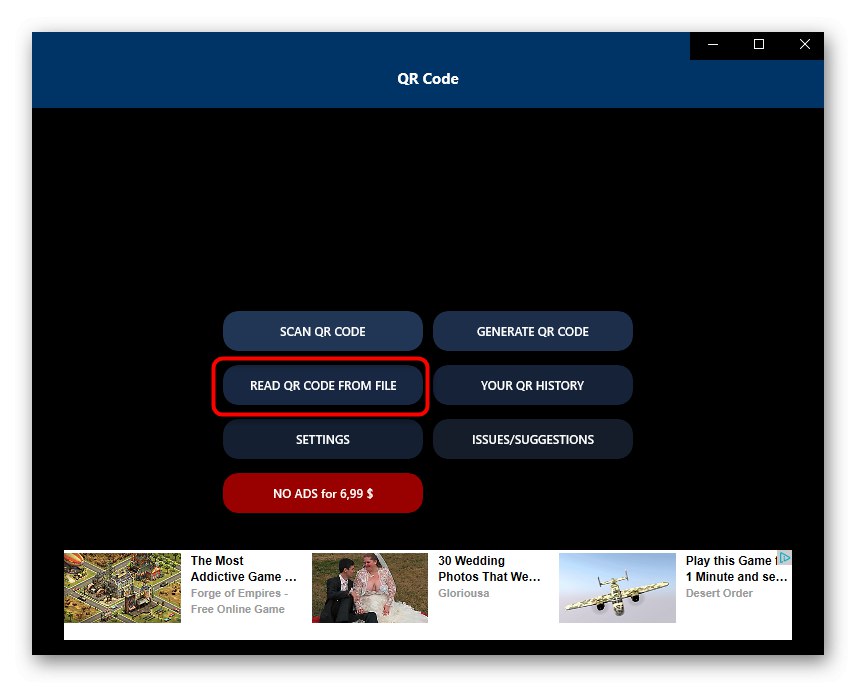
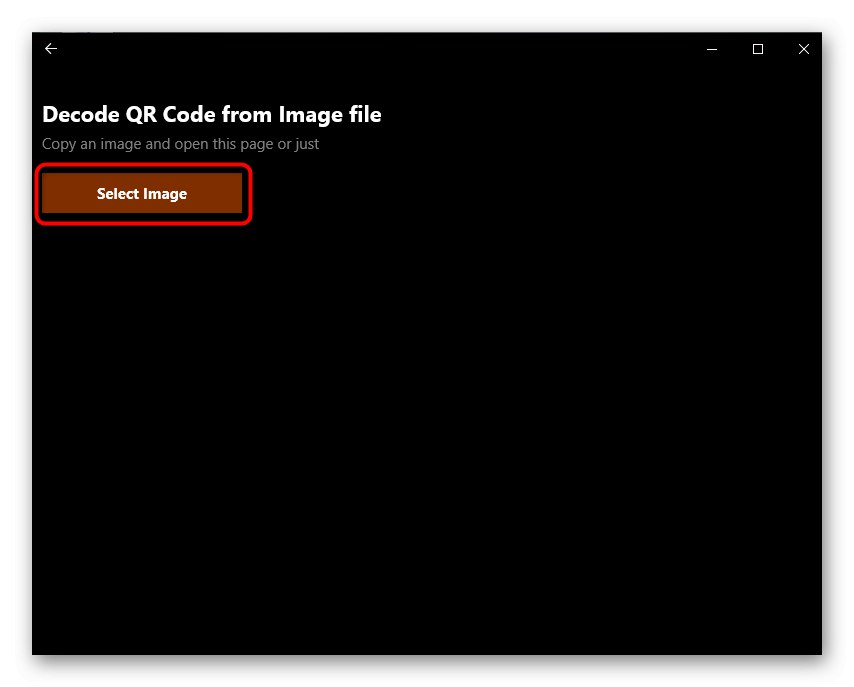
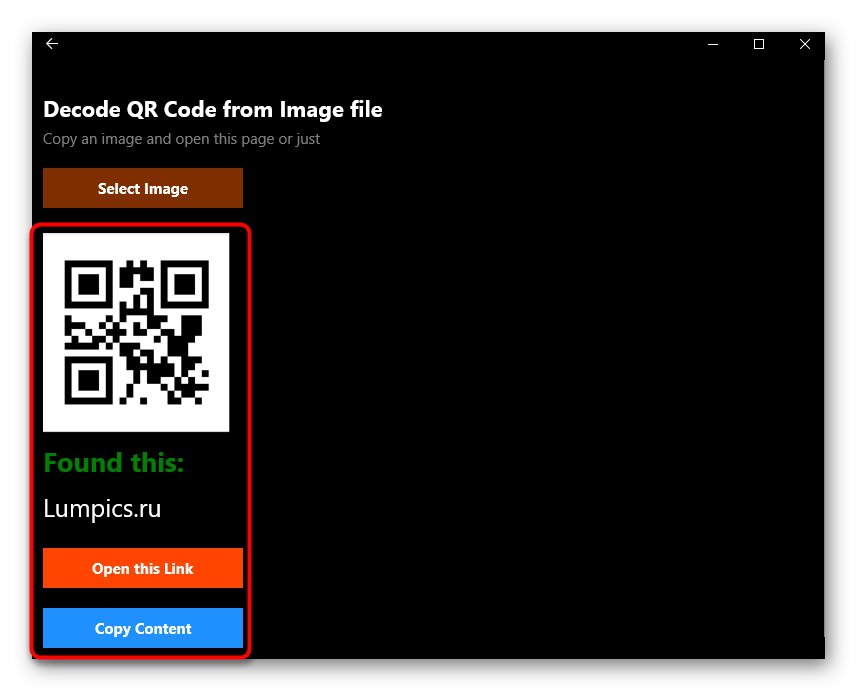
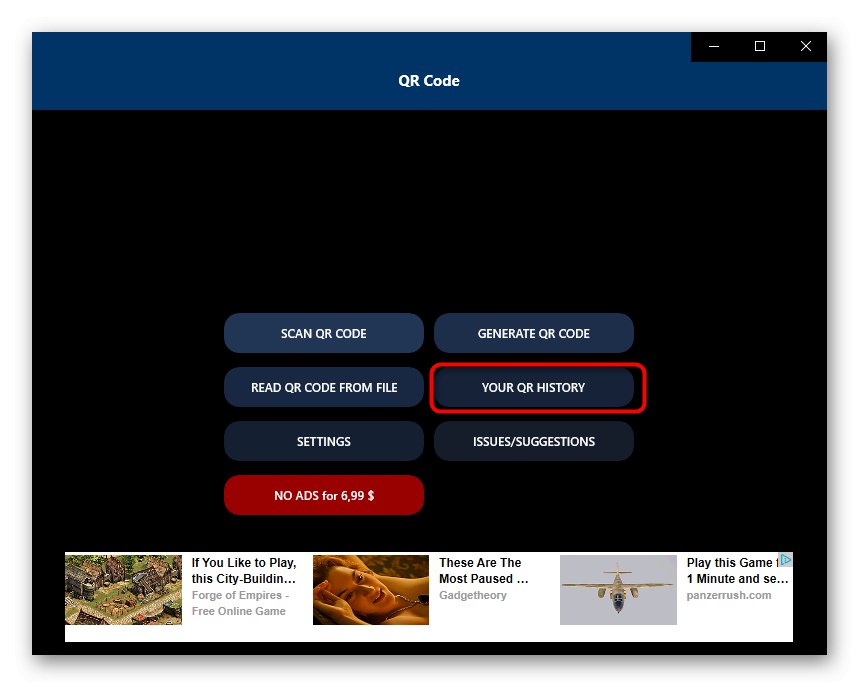
Istnieją inne podobne programy, które praktycznie nie odbiegają funkcjonalnością od rozwiązań opisanych powyżej. Jeśli wśród przykładów nie znalazłeś odpowiedniego oprogramowania, może spodobać Ci się przegląd na naszej stronie internetowej, do której link znajduje się poniżej.
Więcej szczegółów: Czytniki kodów QR
Metoda 4: Usługi online
Czasami użytkownik musi zeskanować tylko jeden kod QR, więc instalacja oprogramowania nie jest najlepszym rozwiązaniem. W takich sytuacjach lepiej jest korzystać ze specjalnych witryn, wykorzystując kamerę internetową do skanowania lub pobierania kodu z pliku. Szczegółowy opis interakcji z takimi witrynami znajdziesz w osobnym artykule na naszej stronie internetowej, pod linkiem poniżej.
Więcej szczegółów: Skanowanie kodów QR online
Rozwiązywanie problemów z dostępem do aparatu
Podsumowując, musimy przeanalizować najczęstszy problem, z którym borykają się użytkownicy, próbując zeskanować kod QR za pomocą oprogramowania.Polega na tym, że aplikacja domyślnie nie ma dostępu do aparatu, więc nie da się uzyskać obrazu. W takim przypadku musisz ręcznie skonfigurować uprawnienia, co dzieje się w następujący sposób:
- Odkryć "Początek" i przejdź stamtąd do „Opcje”.
- Wybierz sekcję „Poufność”.
- Przejdź przez menu po lewej stronie do elementu "Aparat fotograficzny".
- Znajdź żądaną aplikację na liście i przesuń suwak do stanu "Na".